Comment effacer le cache DNS sur Windows, Mac, Android et iOS
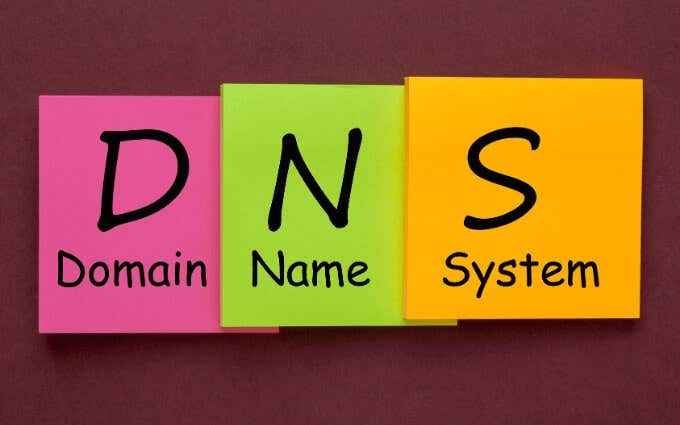
- 2204
- 212
- Thomas Richard
Lorsque vous parcourez Internet, un service de système de noms de domaine (DNS) traduira activement ou «résoudre», les différentes adresses Web que vous rencontrez dans un format que votre appareil Windows, Mac, Android ou iOS comprend. Ces adresses sont ensuite mises en cache localement pour aider à accélérer les choses.
Mais si quelque chose change en attendant, votre navigateur Web peut rencontrer des problèmes de connectivité et ne pas charger certains sites Web. Dans ce cas, vous devez vous débarrasser du cache DNS pour forcer votre appareil à revoir chaque adresse Web.
Table des matières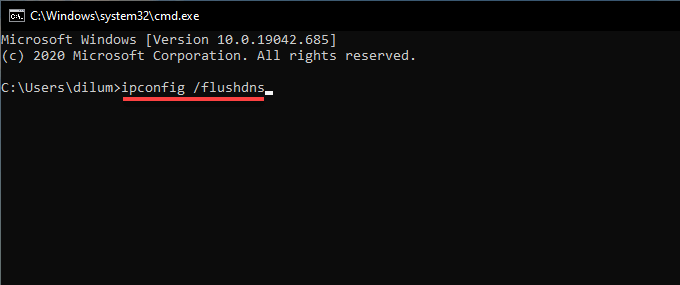
3. Presse Entrer.
Utilisez Windows PowerShell pour effacer le cache DNS
1. Cliquez avec le bouton droit sur Commencer bouton et sélectionner Windows PowerShell. Ou, appuyez sur les fenêtres+R, taper powershell.exe, et sélectionner D'ACCORD.
2. Tapez ce qui suit dans la console Windows PowerShell:
Clear-dnsclientcache
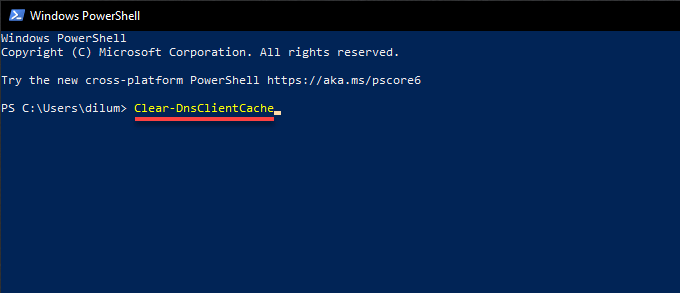
3. Presse Entrer.
Effacer le cache DNS sur Mac
Vous pouvez effacer le cache DNS sur un Mac en utilisant le terminal. Cela s'applique à macOS Big sur 11.0, macOS Catalina 10.15, et macOS Mojave 10.14, y compris les versions antérieures de macOS datant de OS X Mavericks 10.9.
1. Aller à Chercheur > Applications > Services publics et lancement Terminal.
2. Copiez et collez la commande suivante:
sudo dscacheutil -flushcache; sudo killall -hup mdnsponder
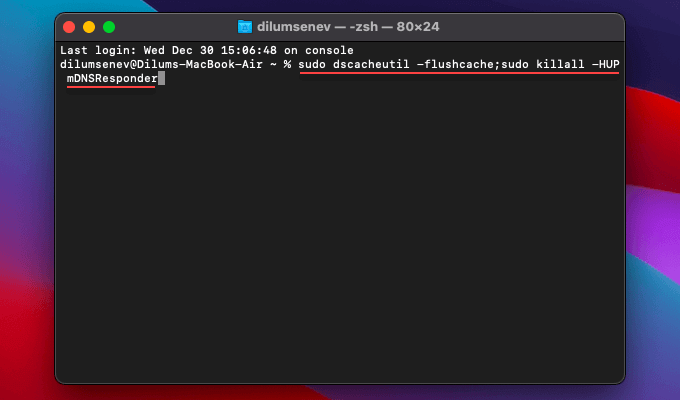
Note: Dans OS X Yosemite Versions à partir de 10.dix.0 à 10.dix.3, vous devez plutôt utiliser la commande suivante:
sudo DiscoveryUtil mdnsflushcache; sudo découverte udnsflushcaches
3. Presse Entrer. Lorsque le terminal vous invite à un mot de passe administrateur, tapez-le et appuyez sur Entrer encore.
Effacer le cache DNS sur Android
Sur Android, soit le mode avion activé / désactivé ou l'exécution d'un redémarrage dur efface généralement le cache DNS. De plus, vous pouvez voir si le cache DNS interne de Flushing Google Chrome peut aider. Si rien ne fonctionne, vous devez effectuer une réinitialisation des paramètres réseau.
Activer / désactiver le mode avion sur Android
Vous pouvez activer / désactiver le mode avion via le volet des paramètres rapides de votre appareil Android. Il suffit de balayer le haut de l'écran une ou deux fois pour révéler le Mode avion icône. Ensuite, appuyez sur-le pour activer le mode avion. Attendez quelques secondes et appuyez à nouveau pour désactiver le mode avion.
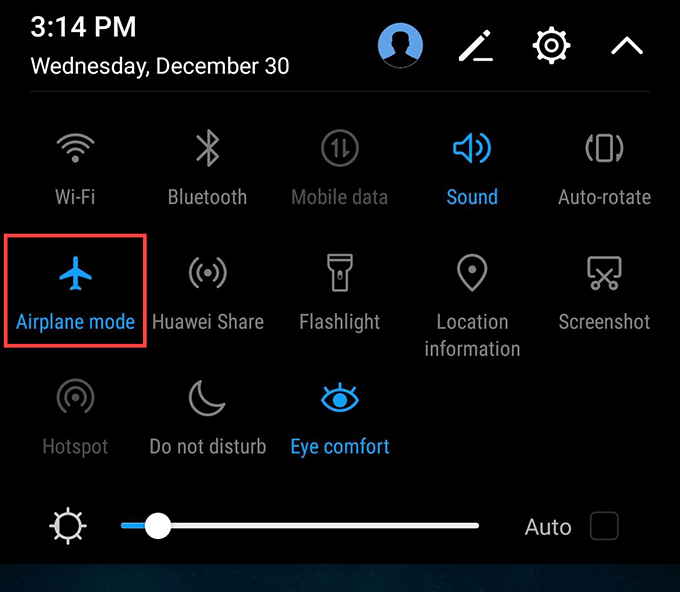
Appareil Android à rebotage dur
Si le mode avion activé / désactivé n'a pas aidé, essayez de relancer dur votre appareil Android. Habituellement, cela implique de presser et de tenir le Pouvoir bouton pour 10-20 secondes. Si vous ne pouvez pas faire un rétrécissement de cette façon, il est préférable d'effectuer une recherche Google avec le nom du modèle de votre Android pour des instructions spécifiques.
Cache DNS interne de Chrome
Google Chrome, le navigateur Web natif intégré d'Android, dispose d'un cache DNS interne. Essayez de le nettoyer.
1. Ouvrir Google Chrome. Ensuite, saisissez le chemin suivant dans la barre d'adresse et tapez Entrer:
chrome: // net-interals / # dns
2. Sélectionnez le DNS pavé et tapotement Cache hôte clair.
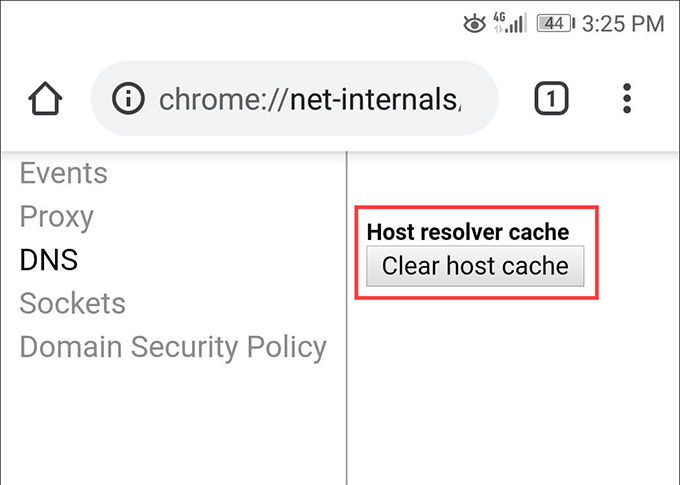
3. Sélectionnez le Prises pavé et tapotement Fermer les prises inactives, suivie par Piscines à douille à chasse d'eau.
Réinitialiser les paramètres du réseau Android
Une réinitialisation des paramètres réseau vous oblige à creuser dans l'application Paramètres sur votre smartphone Android. Les étapes ci-dessous peuvent ne pas apparaître la même chose de votre côté, mais vous devriez avoir l'idée.
Note: La procédure de réinitialisation supprimera toutes les connexions et mots de passe Wi-Fi enregistrés sur votre appareil Android, alors soyez prêt à tout remettre à partir de zéro.
1. Ouvrez l'application Paramètres sur votre appareil Android.
2. Robinet Système.
3. Robinet Réinitialiser.
4. Robinet Réinitialisation des paramètres du réseau.
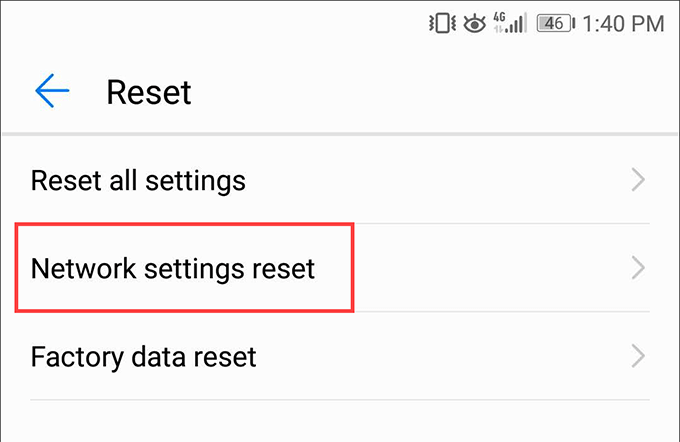
5. Robinet Réinitialisation des paramètres du réseau à nouveau pour confirmer.
Effacer le cache DNS sur iPhone
Si vous utilisez un iPhone, l'activation / désactiver le mode avion, la rediffusion de la force ou la réinitialisation des paramètres du réseau devrait vous aider à effacer le cache DNS.
Activer / désactiver le mode avion sur iPhone
Glissez en haut à droite de l'écran de l'iPhone pour ouvrir le centre de contrôle. Si votre appareil utilise Touch ID, glissez vers le haut du bas de l'écran à la place.
Ensuite, appuyez sur le Mode avion icône. Attendez quelques secondes et appuyez sur le Mode avion icône à nouveau.
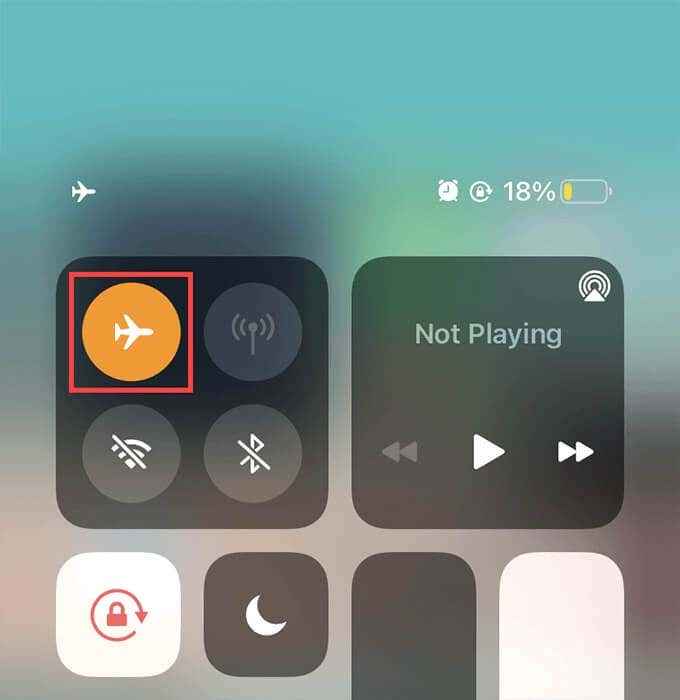
IPhone à rediffusion de force
La rediffusion de force un iPhone nécessite d'appuyer sur des combinaisons de bouton spécifiques qui changent en fonction de la marque et du modèle de votre appareil.
iPhone 8 et plus récent: Appuyez rapidement sur la libération du Monter le son bouton, appuyez et relâchez Baisser le volume bouton, et appuyez et maintenez le Côté bouton jusqu'à ce que le logo Apple apparaisse à l'écran
iPhone 7: Appuyez et maintenez les deux Baisser le volume et Côté boutons en même temps jusqu'à ce que vous voyiez le logo Apple sur l'écran.
iPhone 6s et plus tôt: Maintenez les deux Côté/ /Haut et Maison boutons ensemble jusqu'à ce que le logo Apple apparaisse à l'écran.
Réinitialiser les paramètres du réseau iPhone
Une réinitialisation des paramètres du réseau iPhone effacera non seulement le cache DNS, mais aussi tous les réseaux Wi-Fi enregistrés. Sauf si vous comptez uniquement sur les données cellulaires, vous devez vous reconnecter manuellement à chaque réseau Wi-Fi par la suite. Essayez ceci uniquement si les autres méthodes n'ont pas fonctionné.
1. Ouvrez l'application Paramètres de votre iPhone.
2. Robinet Général.
3. Robinet Réinitialiser.
4. Robinet Réinitialiser les réglages réseau.
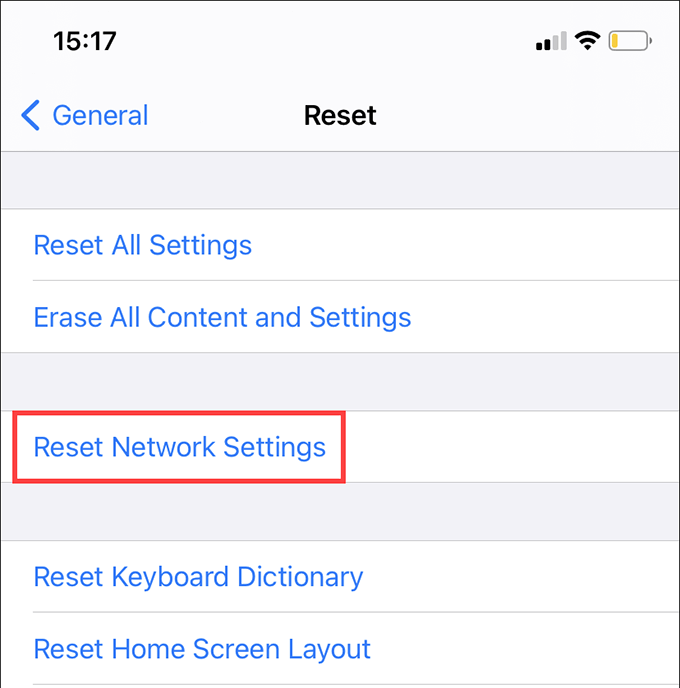
5. Robinet Réinitialiser les réglages réseau à nouveau pour confirmer.
N'oubliez pas le cache du navigateur
Éliminer le cache DNS seul peut ne pas suffire. Les navigateurs Web mettent en cache toutes sortes d'autres contenus Web localement, ce qui peut également causer de nombreux problèmes. Si vous continuez à rencontrer des problèmes tout en chargeant des sites Web, essayez d'effacer le cache du navigateur. N'oubliez pas non plus de résoudre d'autres problèmes liés au réseau.
- « Tutoriel WordPress Gutenberg Comment utiliser le nouvel éditeur
- Comment supprimer des fichiers temporaires dans Windows 10 »

